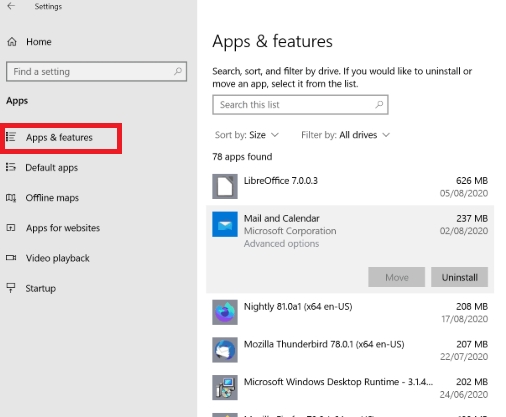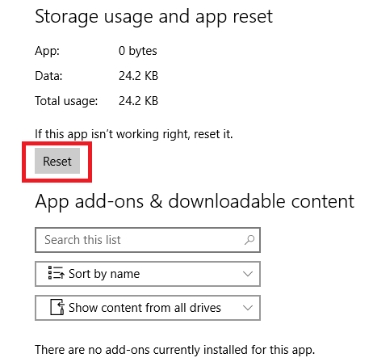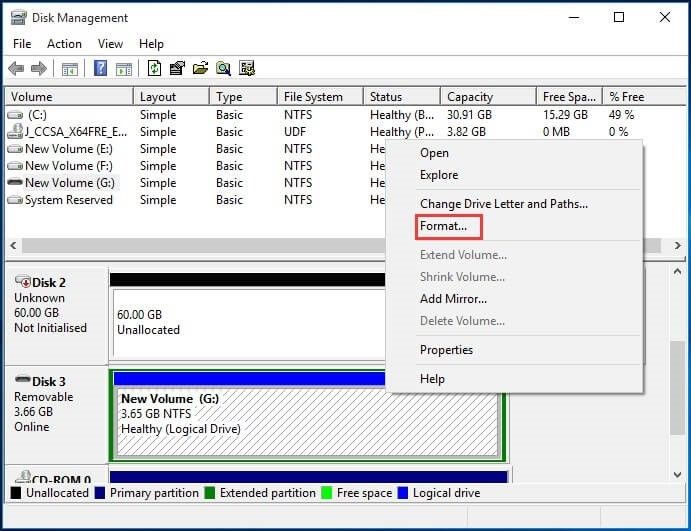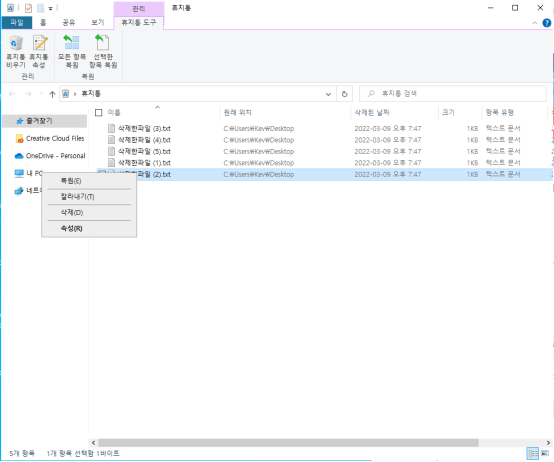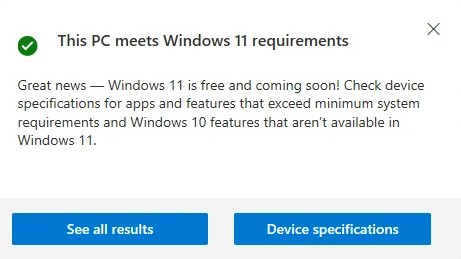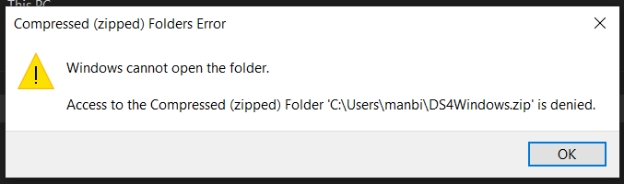윈도우 사진 앱 오류가 발생할 때 해결하는 5가지 방법
사진 앱이 윈도우 10에서 작동하지 않을 경우, 포디딕 윈도우 데이터 복구 도구를 다운로드하여 잃어버린 사진을 복구하세요. 무료 체험판을 통해 이미지를 미리 보고 최대 2GB의 데이터를 무료로 복구하는 방법에 대해 계속 알아보세요!
많은 윈도우 사용자가 윈도우 사진 앱 오류를 경험하고 있습니다. 이는 매우 흔한 문제이며, 보고 싶은 사진이나 다른 미디어 파일을 확인하지 못할 때 정말 성가실 수 있습니다. 하지만 걱정하지 마세요. 이 가이드는 윈도우 사진 앱 오류를 해결하기 위해 알아야 할 모든 정보를 제공합니다. 5가지 방법으로 간단하게 윈도우 사진 앱 오류를 해결할 수 있으며, 데이터 복구가 필요한 경우 데이터를 무료로 복구하는 방법도 함께 배울 수 있습니다.
- 윈도우 10 사진 앱 작동 문제 해결 방법HOT
- 해결법 1: 포디딕 복구 소프트웨어를 사용하여 사진 미리보기
- 해결법 2: 윈도우에서 사진 앱 초기화하기
- 해결법 3: 사진 앱 업그레이드하기
- 해결법 4: 사진 앱 재설치하기
- 해결법 5: 앱 트러블슈팅 실행하기
파트 1: 윈도우 10 사진 앱이 작동하지 않는 이유
윈도우 사진 앱 오류에는 여러 가지 이유가 있을 수 있지만, 다음은 윈도우 사진 앱을 손상시킬 수 있는 가장 일반적인 몇 가지 문제입니다.
1. 사진 앱 데이터 손상
임시 파일이나 캐시가 과도하게 쌓이면 사진 앱이 충돌을 일으킬 수 있습니다. 이는 시스템의 갑작스러운 종료나 비정상적인 시스템 충돌로 인해 발생할 수 있습니다.
2. 오래된 앱 버전
오래된 버전의 사진 앱을 사용하는 경우, 최신 윈도우 업데이트 및 기능과 호환되지 않을 수 있습니다. 이에 따라 윈도우 10 사진 앱이 작동하지 않거나, 자주 충돌하거나, 전혀 열리지 않는 등의 문제가 발생할 수 있습니다.
3. 시스템 파일 손상
손상된 시스템 파일은 사진 앱을 포함한 다양한 윈도우 앱의 성능에 부정적인 영향을 미칠 수 있습니다. 이는 악성 소프트웨어 감염, 하드웨어 오류 또는 호환성 문제로 인해 발생할 수 있습니다.
4. 잘못된 앱 설정
사진 앱 내에서 설정이 잘못 구성된 경우, 예상치 못한 동작이 발생하거나 앱이 제대로 작동하지 않을 수 있습니다.
5. 업데이트 충돌
윈도우 업데이트는 일반적으로 안전하게 설치되지만, 종종 버그나 오류를 동반하기도 합니다. 만약 윈도우를 업데이트한 후 사진 앱이 윈도우 10에서 작동하지 않는다고 생각된다면, 해당 업데이트가 충돌하거나 문제가 있는 경우일 수 있습니다.
윈도우 사진 앱 오류 원인을 알았으니, 이제 이 문제를 해결하기 위한 방법을 알아볼 차례입니다.
파트 2: 윈도우 사진 앱 오류 해결 방법
윈도우 10 사진 앱이 작동하지 않는 문제에 직면했을 때, 아래 다섯 가지 해결 방법을 시도하여 문제를 효율적으로 해결할 수 있습니다.
해결법 1: 포디딕 복구 소프트웨어를 사용하여 사진 미리보기
사진과 미디어 파일을 손쉽게 복구하고 싶다면, 손실된 파일을 확실히 되찾아줄 안정적이고 전문적인 복구 소프트웨어가 필요합니다. 온라인에는 수백 개의 데이터 복구 소프트웨어가 있지만, 데이터 안전을 보장하고 최대한 높은 성공률로 복구하는 소프트웨어를 선택하는 것은 어려운 일입니다. 하지만 이제 더는 걱정하지 마세요! 포디딕 윈도우 데이터 복구 소프트웨어는 AI 기반 강력한 알고리즘으로 매우 효율적인 데이터 복구 결과를 제공합니다. 무료로 다운로드하여 윈도우 사진 앱 오류 경우 손상된 파일을 미리보기 해 보세요.
포디딕 윈도우 데이터 복구 도구는 사진 앱이 작동하지 않을 때 윈도우 10에서 파일을 미리 볼 수 있도록 도와줍니다. 손실된 파일을 찾는 데 걸리는 시간은 몇 분밖에 걸리지 않으며, 원하는 파일을 찾았다면 언제든지 스캔을 중지할 수 있습니다. 윈도우 10 사진 앱이 작동하지 않을 때도 사진을 매우 쉽게 복구할 수 있습니다..
다음은 포디딕 윈도우 데이터 복구 소프트웨어의 주요 기능입니다:
- 평균 5분의 복구 시간으로 99%의 데이터 복구 성공률을 자랑합니다.
- 사진 앱이 작동하지 않는 윈도우 10에서 삭제된 파일을 복구합니다.
- 윈도우 10 사진 앱에 의존하지 않고 2,000개 이상의 저장 장치에서 손실된 데이터를 복구합니다.
- 복구하기 전에 복구할 수 있는 파일을 미리 볼 수 있습니다.
- 복구된 데이터를 Google Drive와 OneDrive를 포함한 클라우드 저장소로 복원할 수 있도록 도와줍니다.
다음은 윈도우 10에서 사진 앱이 작동하지 않을 때 포디딕 윈도우 데이터 복구 도구를 사용하여 사진을 복원하는 방법입니다.
-
포디딕 설치 및 실행 :
공식 웹사이트에서 도구를 다운로드하고 앱을 열어 사진이 저장된 드라이브를 선택하세요.
-
드라이브 스캔 :
빠른 스캔과 정밀 스캔 중에 선택하여 손실된 사진을 찾고, 파일 유형별로 결과를 필터링할 수 있습니다.
-
복구 및 저장 :
복구할 수 있는 사진을 미리 보고 PC의 안전한 위치에 저장하세요.

해결법 2: 윈도우에서 사진 앱 초기화하기
많은 경우, 설정에서 앱을 초기화하는 것이 문제를 해결하는 데 효과적입니다. 여기서 윈도우 10에서 사진 앱을 초기화하는 방법을 안내합니다.
-
설정 > 앱 > 앱 및 기능으로 이동합니다.

-
목록에서 사진 앱을 선택한 후, 고급 옵션을 클릭합니다 .
-
초기화를 클릭하여 앱 데이터를 삭제하고 기본 설정으로 복원합니다.

해결법 3: 사진 앱 업그레이드하기
마이크로소프트 스토어에서 사진 앱을 업그레이드하면 윈도우 10 사진 앱이 작동하지 않는 문제를 해결할 수 있습니다. 방법은 다음과 같습니다:
-
마이크로소프트 스토어를 실행합니다.
-
마이크로소프트 사진을 검색하고 업데이트를 확인합니다.
최신 버전을 다운로드하고 설치하여 버그나 호환성 문제를 해결합니다.
해결법 4: 사진 앱 재설치하기
마이크로소프트 스토어에 대기 중인 업데이트가 없으면, 사진 앱을 재설치하는 것으로 문제를 해결할 수 있습니다.
-
시작 메뉴를 열고 윈도우 파워셸을 검색합니다. 관리자 권한으로 실행합니다.
다음 명령어를 입력하고 Enter를 누릅니다:
“ get-appxpackage Microsoft.Windows.Photos | remove-appxpackage ”
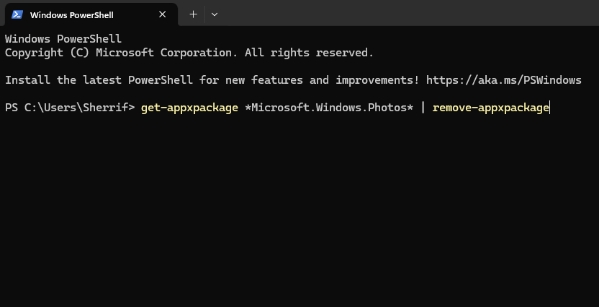
-
작업이 완료되면 컴퓨터를 재시작합니다. 컴퓨터가 켜지면 마이크로소프트 스토어로 가서 마이크로소프트 사진 앱을 다시 설치합니다.
윈도우 10에 새로운 사진 앱을 설치하고 나면 정상적으로 작동해야 합니다..
해결법 5: 앱 트러블슈팅 실행하기
윈도우에 내장된 트러블슈팅 도구를 실행하면 사진 앱 문제를 해결하는 데 도움이 될 수 있습니다. 트러블슈팅 도구를 실행하는 방법은 다음과 같습니다:
-
설정 > 업데이트 및 보안 > 문제 해결을 엽니다.
-
추가 문제 해결사를 선택한 다음, 윈도우 스토어 앱을 선택합니다.
문제 해결사를 실행하여 사진 앱 문제를 탐지하고 수정합니다.
파트 3: 자주 묻는 질문
질문 1: 윈도우 10에서 사진을 열 수 없는 이유가 무엇인가요?
이 문제는 손상된 앱 데이터, 구버전, 또는 시스템 파일 간 충돌로 인해 발생할 수 있습니다. 사진 앱을 초기화하거나 업데이트하여 문제를 해결해 보세요.
질문 2: 마이크로소프트 사진 앱에 무슨 일이 발생한 건가요?
사진 앱은 버그, 시스템 충돌 또는 실수로 인한 삭제로 작동을 멈출 수 있습니다. 이 경우 마이크로소프트 스토어에서 다시 설치할 수 있습니다.
질문 3: 윈도우 10에서 사진이 응답하지 않는 이유는 무엇인가요?
사진 앱은 많은 캐시 파일이나 시스템 오류로 인해 응답하지 않을 수 있습니다. 앱을 초기화하거나 문제 해결을 시도하면 보통 이 문제가 해결되는 경우가 많습니다.
마무리
윈도우 사진 앱 오류가 작업을 방해할 때, 위의 해결 방법들을 시도하여 문제를 해결할 수 있습니다. 윈도우 10에서 사진이 접근 불가능한 이유는 여러 가지가 있을 수 있습니다. 그러나 이미 모든 방법을 시도했음에도 불구하고 여전히 사진을 복구할 수 없다면, 포디딕 윈도우 데이터 복구 옵션을 사용하여 복구해야 합니다. 윈도우 10 사진 앱이 작동하지 않을 때 데이터 덮어쓰기를 피하고자 장치 사용을 중지하고, 안전하고 신뢰할 수 있는 데이터 복구 프로세스를 위해 포디딕 윈도우를 빠르게 설치하세요.